Sablon kiválasztása
Ha könyvet kíván létrehozni az iBooks Author alkalmazásban, egy sablonnal kell kezdenie. A sablon minden olyan elemet tartalmaz, amelyre egy könyv létrehozásához szüksége van – mintafejezeteket, különböző oldalelrendezéseket, illetve helyőrzőket szövegekhez, grafikákhoz és médiához.
Minden sablontípus fekvő (vízszintes) vagy álló (függőleges) tájolásra van optimalizálva. Amikor könyvet hoz létre, válasszon egy fekvő vagy álló sablont. A könyv különböző tájolásokban való megtekintésekor az olvasók bizonyos eltéréseket tapasztalhatnak.
Ha fekvő sablont választ a könyvhöz: Ha egy olvasó elforgatja az iPadjét álló tájolásba, a könyv tartalma átrendeződik. Előfordulhat például, hogy egy ábra nem a szöveg alatt, hanem mellette jelenik meg. A kész könyvben igény szerint letilthatja az álló tájolást.
Ha álló sablont választ a könyvhöz: A könyv szövege akkor is álló tájolású marad, ha az olvasó fekvő helyzetbe forgatja az iPadet. A bevezető média, a szójegyzék, a megjegyzések, az oktatókártyák és a widgetek azonban válthatnak az álló és a fekvő tájolás között.
Tipp: Fekvő sablon esetén az eszközsoron lévő Tájolás gombokkal tekintheti meg, hogyan fog megjelenni a tartalom a különböző tájolásokban. (A Tájolás gombok nem módosítják a sablon saját tájolását.)
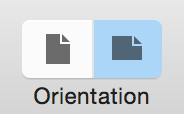
Minden sablon a Sablonválasztóban jelenik meg, amely az alábbi esetekben nyílik meg:
Megnyitja az iBooks Author alkalmazást, de még nem menti a könyvet.
A Fájl > Új lehetőséget választja a Sablonválasztó alatt.
A Fájl > Új lehetőséget választja, és nem állított be alapértelmezett sablont az alább leírtak szerint.
Fontos: Bár tetszőlegesen módosíthatja a könyveket, nem válthatja át a könyvet egy másik sablonra, miután kiválasztott egyet.
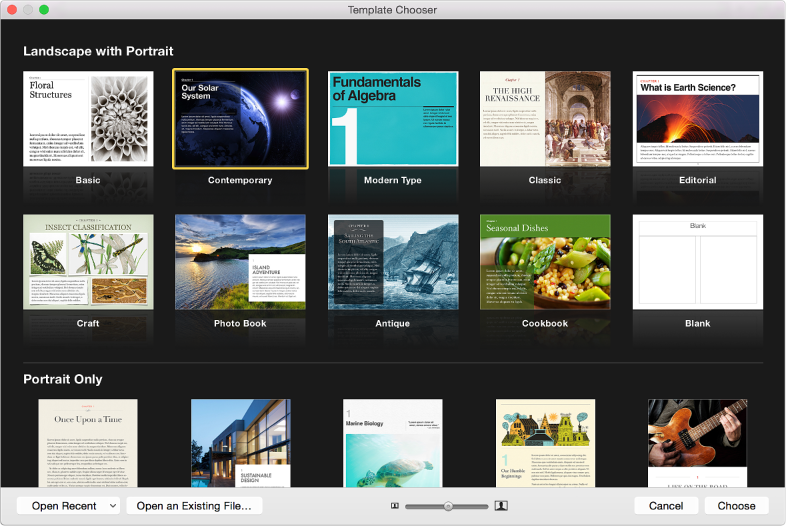
Új könyv létrehozása sablonból
Az iBooks Author alkalmazásban válassza a Fájl > Új a sablonválasztóból lehetőséget.
A Sablonválasztó alatt kattintson duplán a kívánt sablon bélyegképére.
Az alapértelmezett sablon beállítása
Beállíthat egy alapértelmezett sablont, amely a Fájl > Új lehetőség kiválasztása esetén minden alkalommal megnyílik.
Válassza az iBooks Author > Beállítások elemet.
Az Általános panelen jelölje ki „A következő sablon használata” elemet (az Új dokumentumoknál elem mellett).
-
Tegye a következők valamelyikét:
Ha nem állított be alapértelmezett sablont: Kattintson duplán a kívánt sablonra.
Ha már beállított alapértelmezett sablont, és módosítani kívánja: Kattintson a Kiválasztás elemre, majd kattintson duplán az új sablonra.
Ha nem szeretne alapértelmezett sablont beállítani: Válassza az iBooks Author > Beállítások lehetőséget, és válassza a Sablonválasztó megjelenítése lehetőséget az Általános panelen.